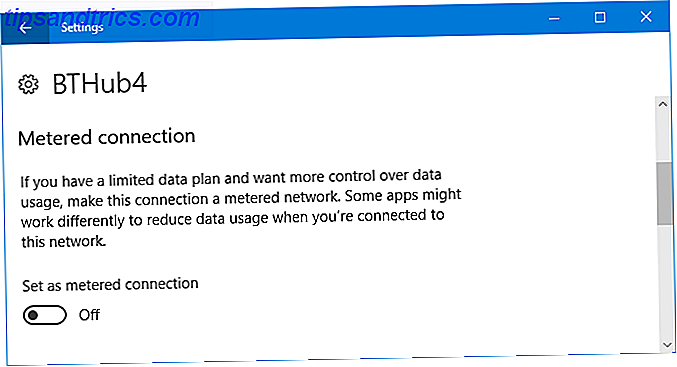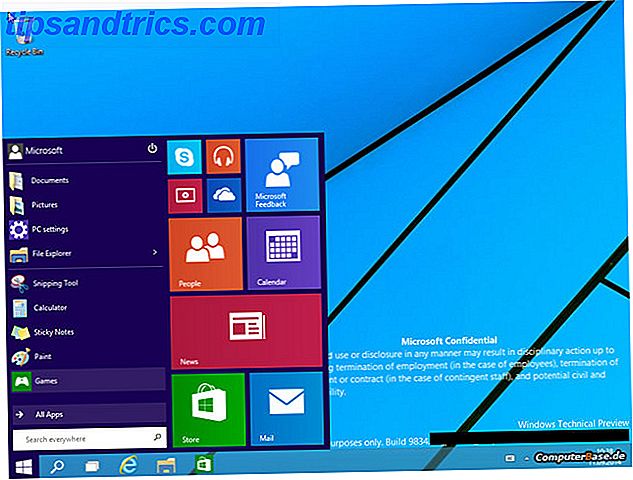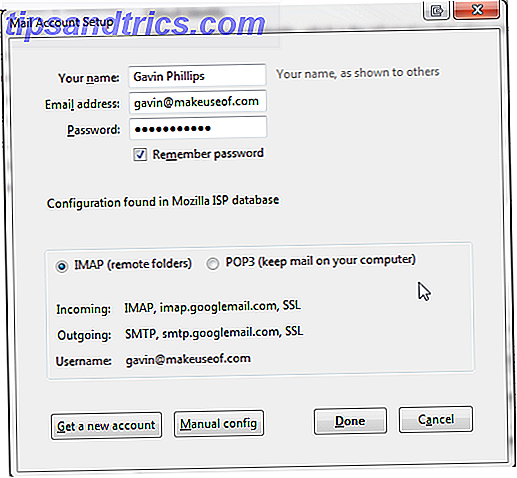Alle extensies beschikbaar voor Google Chrome De beste Chrome-extensies De beste Chrome-extensies Een lijst met alleen de beste extensies voor Google Chrome, inclusief suggesties van onze lezers. Meer lezen, het kan lastig zijn om te beslissen welke u wilt installeren. En met zoveel van onbekende derde partijen, bent u misschien overdreven voorzichtig. Als u veilig wilt spelen, gaat u rechtstreeks naar de bron - en wie biedt Chrome-extensies beter aan dan Google?
Van handig tot uniek, hier vindt u de beste Chrome-extensies rechtstreeks van Google die u nodig hebt.
1. Google Mail Checker
Als u uw Gmail-inbox goed in de gaten houdt 6 Nieuwe gratis Gmail-extensies voor Chrome die u moet installeren 6 Nieuwe gratis Gmail-extensies voor Chrome die u moet installeren Als u de machtige combinatie van Google Chrome en Gmail gebruikt, is er een nieuwe browser extensies die u moet uitchecken. Meer lezen, dan is de Google Mail Checker de extensie voor u.
Deze eenvoudige knop toont eenvoudig het aantal ongelezen e-mails in uw inbox in uw werkbalk. Je kunt ook op de knop klikken om je Gmail te openen.
2. Verzenden vanuit Gmail (door Google)
Raadpleeg Verzenden vanuit Gmail voor de snelste manier om een link naar de pagina die u bezoekt te e-mailen. Wanneer u op de knop klikt, wordt er een pop-upvenster weergegeven voor uw Gmail-account. Het venster bevat een samengestelde e-mail met de onderwerpregel als de naam van de pagina en de URL in de hoofdtekst.
Het enige dat u hoeft te doen, is uw contactpersoon toevoegen en op Verzenden klikken.
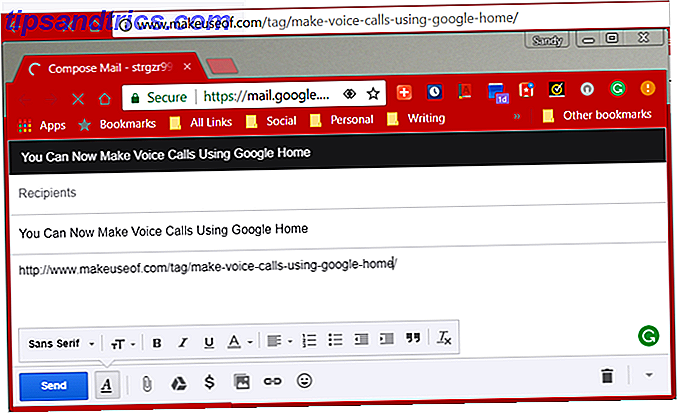
3. Google Hangouts
De Google Hangouts-extensie biedt u een eenvoudige manier om een gesprek te starten. Klik op de knop in uw werkbalk en een klein Google Hangouts-venster wordt geopend. Neem een vorige chat op, start een nieuwe chat, voer een telefoongesprek of begin met een videogesprek.
U kunt ook uw status aanpassen, uw meldingen wijzigen en de instellingen van de Google Hangouts-app wijzigen.

4. Office-bewerkingen voor Documenten, Spreadsheets en Presentaties
Als u Microsoft Office niet op uw computer hebt geïnstalleerd, maar een bestand moet openen, hebt u de Office-bewerking voor de Documenten-, Spreadsheets- en Presentaties-extensie nodig. Sleep het bestand gewoon naar uw browservenster en het wordt geopend in een gerelateerde toepassing.
Een Excel-bestand wordt bijvoorbeeld geopend in Google Spreadsheets om te bekijken en te bewerken. U kunt het bestand vervolgens opslaan in de nieuwe indeling of in de oorspronkelijke indeling.

5. Opslaan in Google Drive
Opslaan in Google Drive stelt u in staat om de huidige pagina, een document of een afbeelding snel op te slaan in uw Google Drive-account. Als u een pagina wilt opslaan, klikt u tijdens het bezoek gewoon op de knop in uw werkbalk. Voor andere items opent u uw contextmenu door met de rechtermuisknop te klikken en vervolgens de optie Opslaan in Google Drive te selecteren.

6. Zoeken op afbeelding (door Google)
Zoek de Search by Image-extensie voor het vinden van vergelijkbare afbeeldingen als degene die u ziet. Wanneer u vervolgens een afbeelding op internet ziet, klikt u met de rechtermuisknop om uw snelmenu te openen en selecteert u Google met deze afbeelding . Er wordt een nieuw tabblad geopend met uw zoekresultaten, die niet alleen vergelijkbare afbeeldingen maar ook overeenkomende webpagina's bevatten.

7. Google-gelijkwaardige pagina's
Misschien blader je door een online winkel, lees je een blog of doe je onderzoek en wil je vergelijkbare opties. Google Similar Pages biedt u een lijst met pagina's zoals die u bezoekt. Klik op de knop, bekijk de lijst en selecteer er een om naar de site te gaan.

8. Google Vertalen
Soms moet je snel een vertaling hebben, dus de Google Translate-extensie is een handig hulpmiddel. Een volledige pagina vertalen 10 Top Browser Tools om webpagina's te vertalen 10 Top Browser Tools om webpagina's te vertalen Bijna de helft van al het internet is ontoegankelijk tenzij u vloeiend meerdere talen spreekt. Dus wat zijn de beste hulpmiddelen voor vertaling? Deze. Meer lezen, druk op de knop in uw werkbalk en klik op Deze pagina vertalen . De paginataal verandert dan automatisch naar uw standaard dialect.
Gebruik voor afzonderlijke woorden en woordgroepen uw muis om ze te markeren, klik met de rechtermuisknop en kies Google Vertalen in het contextmenu. U kunt ook op de werkbalkknop klikken om te vertalen wat u markeert.

9. Google-invoertools
Wanneer u echt iets anders wilt typen in een andere taal, is Google Input Tools geweldig. Nadat u de extensie hebt geïnstalleerd, klikt u op de knop in de werkbalk en selecteert u Extensieopties . Kies vervolgens de talen en invoerhulpmiddelen die u wilt gebruiken.
Wanneer u nu een plek bezoekt waar u in een geselecteerde taal wilt typen, klikt u op de werkbalkknop om de tool in te schakelen en dat is alles.
10. Kleurverbetering
Voor degenen die kleurenblind zijn, kan wat ze op webpagina's zien, lastig zijn. Google lost dit probleem op met de Color Enhancer-extensie. Wanneer u een site bezoekt, klikt u op de knop en selecteert u het kleurenschema dat het beste bij u past. Kies het thema uit drie opties en gebruik de schuifregelaars om het naar wens aan te passen.

11. Google Scholar-knop
Als je een student bent, ben je misschien al bekend met Google Scholar en deze extensie geeft je een kortere weg. Voor het zoeken naar wetenschappelijke tijdschriften Hoe vindt u hoogwaardige academische papers met één zoekopdracht Hoe vindt u hoogwaardige academische papers met één zoekopdracht Een academische zoekmachine is een must voor elke student of onderzoeker en nu is er een alternatief voor Google Scholar. Meer lezen, boeken, technische rapporten en meer, druk op de knop in uw werkbalk. Het zoekvak van Google Wetenschap verschijnt in een klein venster, dus voer gewoon uw woord of zin in en u bent onderweg.
Dit is een echte tijdbesparing wanneer u onderzoek doet, omdat u de Google Scholar-site niet langer hoeft te openen voor hulp.

12. Google Tone
Ideaal voor kantoormedewerkers, schoolklassen, studenten of gezinnen die op dezelfde pagina willen komen is Google Tone. Met deze coole tool kun je de pagina die je bezoekt, uitzenden naar computers in de buurt. Wanneer iedereen de extensie heeft geïnstalleerd, klikt u op de knop wanneer u uw huidige pagina wilt verzenden. U hoort een pieptoon terwijl de link wordt verzonden en de anderen ontvangen een melding.
Klik vervolgens om het te openen en u kunt de pagina samen bezoeken zonder e-mails of instant messages.
13. Earth View van Google Earth
Als u een fan van Google Earth bent, waarom dan niet telkens een nieuwe, spectaculaire afbeelding zien wanneer u een tabblad opent? Dit is precies wat de Earth View vanuit de Google Earth-extensie doet. U kunt afbeeldingen uit vorige tabbladen bekijken, een foto als achtergrond downloaden of de galerij openen voor meer fantastische foto's.

14. Google Art Project
Geef je de voorkeur aan verbluffende foto's van illustraties in je nieuwe tabbladen over foto's van de aarde? Google Art Project plaatst elke dag een kunstwerk op je nieuwe tabblad met een korte beschrijving, de naam van de artiest en de toepasselijke galerij. Hoewel de afbeelding hetzelfde is bij elk nieuw tabblad dat u opent, ziet u er elke dag een andere.

15. Mindful Break
Iets unieks van Google is de Mindful Break-extensie. U kunt de tool zo configureren dat u eraan herinnert dat u op het door u gekozen tijdstip een pauze moet nemen. Stel het in voor een aantal uren, een specifieke tijd per dag, of gebruik de willekeurige herinnering. U kunt ook beslissen hoe u de herinnering wilt ontvangen met een badgepictogram, browsermelding of belgeluid.
De extensie heeft een optie om een ademhalingsoefening te starten en in volledig scherm te gaan voor volledige focus. Klik gewoon op de knop en ontspan.

En dat is niet alles
Dit is slechts een korte lijst met de Chrome-uitbreidingen 15 MIS-Chrome-uitbreidingen voor productiviteit die je niet kunt missen 15 MISX-uitbreidingen voor productiviteit die je niet mag missen Vandaag brengen we je een aantal essentiële uitbreidingen die erop gericht zijn om je online beter te laten werken. Lees meer beschikbaar via Google. U kunt veel meer vinden door in de Chrome Web Store te zoeken.
Als je een favoriet hebt, of het nu voor de functie of voor het plezier is, deel het dan gerust met wat je aantrekkelijk vindt in de reacties hieronder !